
Fallout: New Vegas è un videogioco post-apocalittico di una funzione di ruolo d’azione in esso. Questo gioco è stato rilasciato su PlayStation 3 e Xbox 360 entrambi e i giocatori sono molto entusiasti di giocare.
Quando i giocatori hanno iniziato a giocare, stanno incontrando molti problemi come crash, congelamento, balbuzie, FPS bassi e altri, a causa dei quali il loro gioco viene interrotto.
Se sei tra quei giocatori appassionati che stanno affrontando questo problema e cercano una soluzione, otterrai le correzioni appropriate per risolvere questi errori in questo articolo.
Ma prima di applicare una qualsiasi delle correzioni, passa attraverso i requisiti di sistema del gioco e controlla se il tuo sistema è compatibile con questo gioco o meno.
Requisiti di sistema per giocare a Fallout New Vegas
Minimo
- Sistema operativo: Windows XP 32
- Memoria di sistema: 1 GB RAM
- Processore: Intel Pentium 4 2.53GHz / AMD Athlon XP 2500+
- Grafica: AMD Radeon X850 Series o NVIDIA GeForce 6800 GS
- Memoria: 10 GB di spazio su disco rigido
- Scheda grafica compatibile DirectX 9
Consigliato
- Sistema operativo: Windows XP 32
- Memoria di sistema: 3 GB RAM
- Processore: Intel Pentium Dual-Core E5200 2.5GHz / AMD Athlon 64 X2 Dual Core 5800+
- Grafica: AMD Radeon HD 3870 o NVIDIA GeForce GT 140
- Memoria: 10 GB di spazio su disco rigido
Come risolvere Fallout New Vegas Gioco Errori?
Bene, ci sono alcuni problemi affrontati dai giocatori quando giocano a Fallout New Vegas Game e qui ci sono le soluzioni a questi problemi.
Controlla le correzioni e continua a giocare senza alcuna interruzione.
1: Fallout New Vegas Crashing Problema
Molti giocatori segnalano che il gioco Fallout New Vegas si è schiantato nel mezzo a causa della quale stanno perdendo la partita.
Per risolvere il crash di Fallout New Vegas, esegui il gioco in modalità compatibilità. Seguire i passaggi per farlo:
- Fai clic con il tasto destro sull’icona del gioco Fallout New Vegas e seleziona Proprietà
- Fare clic sulla scheda compatibilità segno di spunta su Esegui questo programma in modalità compatibilità
- Clicca su OK
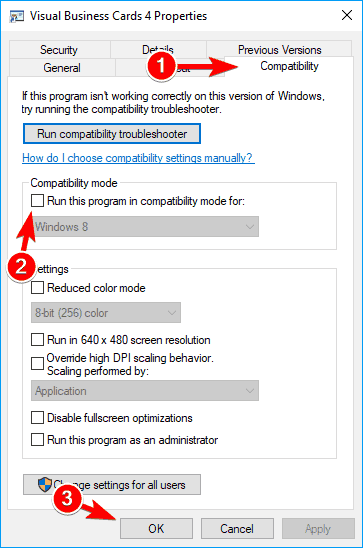
- Ora avvia il gioco e vedi se il problema di arresto anomalo di Fallout New Vegas appare di nuovo o meno.
Un altro motivo per il crash del gioco è quando i driver sono obsoleti. Quindi, aggiorna i driver per risolvere il nuovo problema di crash di Fallout a Las Vegas.
Puoi provare Driver Updater per aggiornare i driver. Non solo aggiorna i driver ma risolve anche tutti i problemi relativi ai driver.
2: Fallout New Vegas Congelamento
Fallout New Vegas Si blocca in modo casuale proprio come l’errore BSOD su hardware multi-core definito a causa di incompatibilità con il motore di gioco. Puoi provare a evitare questi problemi impostando il limite per usare solo 2 core.
Seguire i passaggi per risolvere questo problema:
Vai ai miei documenti e sblocca fallout.ini nella cartella di mygames\falloutNV usando un editor di testo come Blocco note.
- Stringa di ricerca bUseThreadedAI = 0
- Rinomina come bUseThreadedAI = 1
- Sotto sopra aggiungi una riga come iNumHWThreads = 2
- Salva prima di chiudere questo file
- Ripetere nuovamente tutti i passaggi per ini nell’installazione nella cartella predefinita di C:\Program Files (x86)\Bethesda Softworks\Fallout New Vegas)
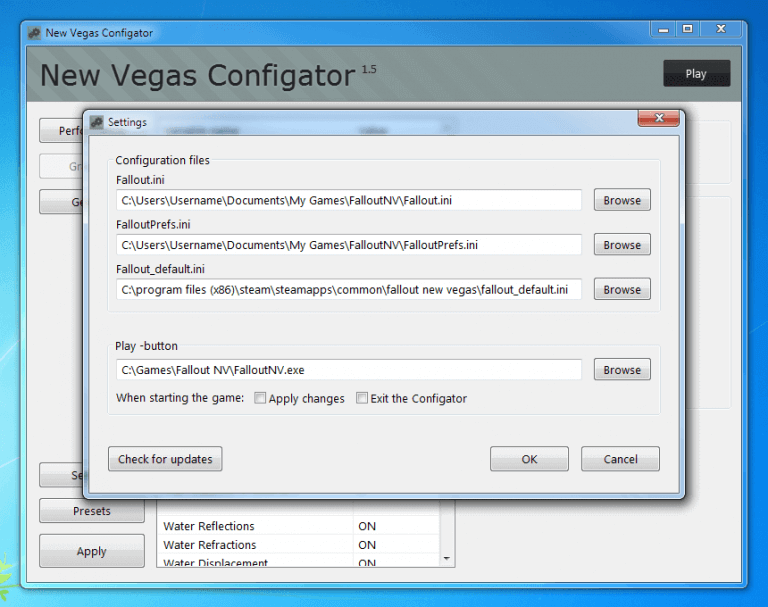
3: Fallout New Vegas Problema di accelerazione del mouse
L’improvviso problema di accelerazione del mouse è davvero fastidioso da morire. Per ottenere fallout New Vegas correzione del mouse, quindi seguire i passaggi indicati di seguito:
- In I My documents\My games\fallout NV, vai su ini e aprilo con un editor di testo.
- Sotto questo file individuare il segmento di controllo.
- In questa sezione aggiungi le righe come segue,
- fForegroundMouseAccelBase = 0
- fForegroundMouseAccelTop = 0
- fForegroundMouseBase = 0
- fForegroundMouseMult = 0
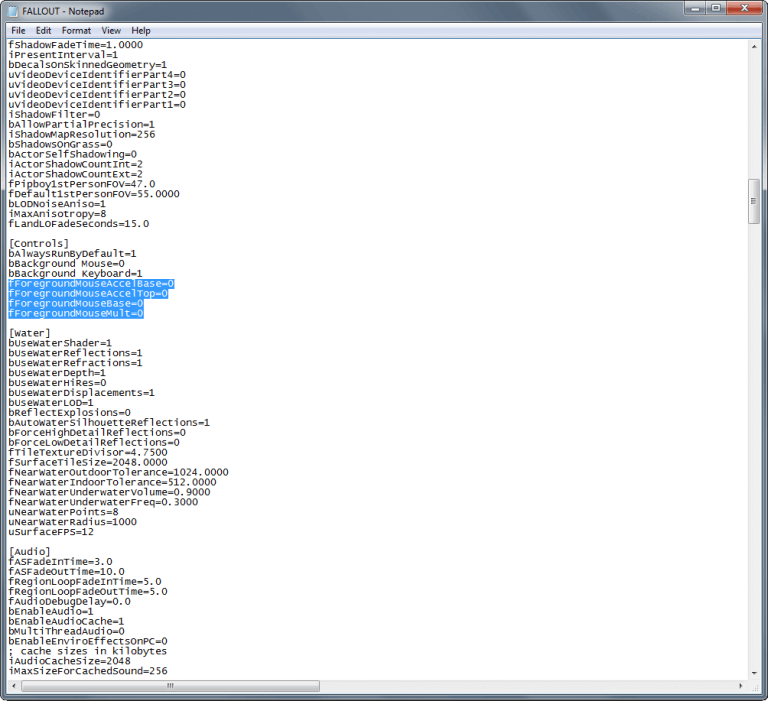
- Salva il file e chiudilo, ora elimina la funzione di sola lettura nelle risorse del file.
- Dopo questo gioco dovrebbe essere riavviato per verificare se l’errore di accelerazione del mouse è stato risolto o meno.
- Ripeti i primi tre passaggi per il file Fallout_default.ini che si trova in Steam\steamapps\common\fallout new vegas\.
4: Fallout New Vegas Problema di balbuzie
Se stai affrontando un problema di balbuzie, il tuo PC deve mantenere 60 fps, altrimenti l’intero motore rallenta.
Impostare iFPSClamp su 30 se si prevede di limitare la frequenza dei fotogrammi a 30 fps con qualcosa come RTSS o DXTORY.
Se sei disposto a giocare con una frequenza fotogrammi variabile invece di 60 o 30 bloccati, dovrai lasciare iFPSClamp impostato su 0.
Ciò rimuoverà la balbuzie del gioco che si verifica quando si sposta la telecamera in orizzontale
- Passa alla nuova cartella Fallout di Vegas che si trova in “I miei documenti”.
- Apri “FALLOUT.INI” con notepad o notepad ++

- Cerca “iFPSClamp“
- Cambia il valore da 0 a 60 e apparirà; iFPSClamp = 60
- Salva e chiudi.
Dopo aver eseguito i passaggi precedenti, Fallout New Vegas non balbetterà più.
5: Fallout New Vegas Balbuzie audio
Senza un audio adeguato, non c’è entusiasmo nel giocare. Se stai affrontando a fallout new Vegas problema di stutter audio quindi ci possono essere possibili motivi.
Ecco alcune soluzioni che possono aiutarti a risolvere il problema di stutter audio:
- Disabilita l’uscita audio surround nel tuo PC e abilita la configurazione degli altoparlanti stereo.
- Ridurre la frequenza di campionamento della scheda audio ad almeno 48000hz
- Esegui il gioco in modalità finestra. Questo sembra correggere l’audio in ritardo per alcuni.
- Assicurarsi che i driver della scheda audio siano aggiornati.
Prova le correzioni, sono sicuro che chiunque risolverà sicuramente il problema fallout new Vegas balbuzie audio problema nel gioco.
6: Fallout New Vegas FPS basso
A volte, se stai usando l’hardware di video di fascia bassa, potresti dover affrontare il gioco con un ritardo delle prestazioni con balbuzie, basso FPS e frame rate con scatti.
Se si riscontra lo stesso problema, impostare il multicampionamento dell’acqua su basso. La GPU di fascia bassa è stata uccisa da questo e se disabilitata ha dato un notevole aumento delle prestazioni.
Puoi anche provare Game Booster per risolvere il problema degli FPS bassi in Fallout New Vegas e migliorare l’esperienza di gioco.
Esegui il Game Booster e risolvi il problema riscontrato in Fallout New Vegas.
- Esso aumenta i giochi
- Ottimizza il PC per un gameplay reattivo
- Gioca più velocemente di prima
- Ottieni una migliore frequenza FPS
Conclusione
Questo è tutto.
Questi erano gli errori che i giocatori incontrano durante il gioco Fallout New Vegas.
Ho elencato le soluzioni per superare tali errori in modo da poter giocare facilmente.
A parte questo, a volte capita che a causa del problema del PC Windows ci siano possibilità che il gioco venga interrotto. Pertanto, per risolvere tale problema è possibile provare il PC Riparazione Attrezzo.
Questo strumento cancella gli errori e i problemi che si verificano nel tuo PC Windows e cancella i problemi.
Si prevede che questo articolo ti sia piaciuto e che ti abbia aiutato a risolvere tutte le tue domande.
Hardeep has always been a Windows lover ever since she got her hands on her first Windows XP PC. She has always been enthusiastic about technological stuff, especially Artificial Intelligence (AI) computing. Before joining PC Error Fix, she worked as a freelancer and worked on numerous technical projects.